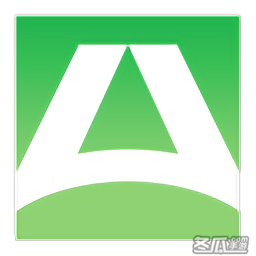win7如何添加服务
来源:Win10系统之家2024-07-04
大家好,今天Win10系统之家小编给大家分享「win7如何添加服务」的知识,如果能碰巧解决你现在面临的问题,记得收藏本站或分享给你的好友们哟~,现在开始吧!
1.如何在windows中添加”传真服务”

使用XP系统接收传真
1.开始设置——打印机和传真机(该机器必须配备调制解调器并连接电话线)。
2.在空白处右键单击3354以安装本地传真打印机。如果是第一次安装,需要选择传真设置(如果本机没有安装传真服务,需要xp的安装盘加载部分文件)。
3.按照向导设置传真机。您需要选择调制解调器。
I .安装传真组件
要在Windows XP下接收传真,您必须首先有一个具有传真功能的调制解调器。Windows XP系统默认没有安装传真功能,所以我们必须为系统安装传真组件。
进入控制面板,双击“打印机和传真”图标。将弹出“打印机和传真”窗口。在该窗口的空白处单击鼠标右键,选择“设置传真”命令。系统将开始配置组件。之后按照提示插入Windows XP安装光盘,系统会自动安装传真组件。安装后,我们可以看到在“打印机和传真”窗口中有一个额外的“传真”图标。
其次,配置传真属性
双击传真图标打开传真配置向导对话框,然后单击下一步进入发件人信息对话框。在这里,我们需要相应地设置发送者的信息,如姓名、传真号码、办公电话、地址等。必须填写发送者的姓名和传真号码,传真号码是连接到调制解调器的座机号码。
填写完毕后,点击“下一步”进入“选择传真发送或接收设备”对话框。在此对话框的“选择传真设备”栏中选择您的调制解调器,选中下面的“允许发送”和“允许接收”复选框,并根据需要单击下面的应答方法。如果您选择“自动接听”,我们还需要设置接听电话前的响铃次数。设置完成后,单击下一步,在出现的TSID和CSID文本框中输入发送传真文件时显示的电话号码,以便对方的传真机可以轻松识别。
完成后,单击“下一步”打开“路由选项”对话框,我们将在其中设置接收的传真文件。如果您想打印接收到的传真文件,请选中此处的“打印到”复选框,并从后面的打印传真机列表中选择打印机名称。如果您想将收到的传真文件的副本保存在您的计算机中,您还需要在此处选中“将副本保存到文件夹”选项,然后通过“浏览”选择一个文件夹来保存传真文件。
至此,传真属性已成功配置。单击下一步,然后在完成传真配置对话框中单击完成。
三。接收传真
发送传真时,如果您的计算机在线,Windows XP将自动启动传真工具来接收文件。完成后,系统托盘中会出现一个接收新传真文件的图标,系统会将传真文件作为图形文件保存在我们之前设置的文件夹中。
我们可以在“传真控制台”中查看,也可以通过一些图片查看工具直接浏览传真文件。
2.怎么手动添加/删除Windows7/xp服务
有很多朋友都在问我关于想自己的工给Windows7增加服务的方法,今天抽点时间出来给大家整理一下关于怎么手动添加和删除Windows7/xp服务吧,大家可参考。
Windows XP/Vista/Windows
7,但Windows
8预览版暂时无法测试通过。
一、手动安装Windows服务
1、使用.net framwork工具InstallUtil
该工具版本跟当前系统安装的.net framework版本相关(路径为C:/Windows/Microsoft.NET/Framework/),也可能2.0、3.0、4.0,都可以使用。
比如:C:/Windows/Microsoft.NET/Framework/v4.0.30319
在cmd命令行下执行:
InstallUtil.exe "C:/Program Files/MyPro/test.exe"
如需删除服务命令:
InstallUtil.exe -u "C:/Program Files/MyPro/test.exe"
2、使用sc命令创建服务
命令格式如下
sc create [service name] [binPath= ] ...
比如:
sc create NewServiceName binpath="C:/Program Files/MyPro/test.exe"
为test.exe创建一个名为NewServiceName的服务。
二、手动删除Windows服务
最常用的方法就是使用sc命令,该文件在C:/Windows/System32/sc.exe,目前sc命令,除了在Windows
8上测试强制删除正在运行的服务会导致重启外(可能因为是预览版的缘故),其它版本Windows使用没有问题。
使用方法如下:
1、运行cmd命令行
依次点击左下角的开始菜单,在“搜索程序和文件”文本框里输入cmd,然后鼠标右键以管理员
2、执行sc delete删除命令
输入删除服务命令
sc delete servicename
其中,servicename表示需要删除的服务名,如果服务名称包含有空格,需要把servicename用双引号括起来。
执行成显示:
[SC] DeleteService 成功
3.win7系统里怎么添加打印机服务
1,首先点击屏幕左下角Windows开始按钮,选择“设备和打印机”进入设置页面。注:也可以通过“控制面板”中“硬件和声音”中的“设备和打印机”进入。
2,在“设备和打印机”页面,选择“添加打印机”,此页面可以添加本地打印机或添加网络打印机。
3,选择“添加本地打印机”后,会进入到选择打印机端口类型界面,选择本地打印机端口类型后点击“下一步”。
4,此页面需要选择打印机的“厂商”和“打印机类型”进行驱动加载,例如“EPSON LP-2200打印机”,选择完成后点击“下一步”。注:如果Windows7系统在列表中没有打印机的类型,可以“从磁盘安装”添加打印机驱动。或点击“Windows Update”按钮,然后等待 Windows联网 检查其他驱动程序。
5,系统会显示出所选择的打印机名称,确认无误后,点击“下一步”进行驱动安装。
6,打印机驱动加载完成后,系统会出现是否共享打印机的界面,可以选择“不共享这台打印机”或“共享此打印机以便网络中的其它用户可以找到并使用它”。如果选择共享此打印机,需要设置共享打印机名称。
7,点击“下一步”,添加打印机完成,设备处会显示所添加的打印机。可以通过“打印测试页”检测设备是否可以正常使用。
注意:如果计算机需要添加两台打印机时,在第二台打印机添加完成页面,系统会提示是否“设置为默认打印机”以方便您使用。也可以在打印机设备上“右键”选择“设置为默认打印机”进行更改。
以上就是关于「win7如何添加服务」的全部内容,本文讲解到这里啦,希望对大家有所帮助。如果你还想了解更多这方面的信息,记得收藏关注本站~
文♀章来②自Win10系统之家,未经允许不得转载!